win10系统用户在使用电脑过程中,大多都会下载一些文档、音乐、图片和视频等,而这些下载的东西会自动存储在系统默认保存位置中。部分用户因为电脑的存储空间不足,因此希望能够更改这些文档,音乐,图片和视频的默认保存位置
win10系统用户在使用电脑过程中,大多都会下载一些文档、音乐、图片和视频等,而这些下载的东西会自动存储在系统默认保存位置中。部分用户因为电脑的存储空间不足,因此希望能够更改这些文档,音乐,图片和视频的默认保存位置。这该如何操作呢?下面,小编就演示给大家看看。
具体方法如下:
1、打开电脑后,点击左下角的白色窗型按钮,如图所示。
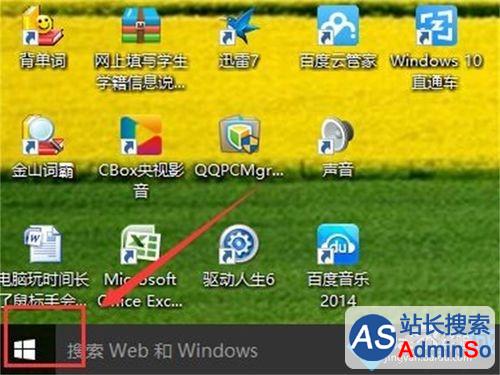
2、弹出一个菜单,选择上面的第三个选项【设置】按钮。
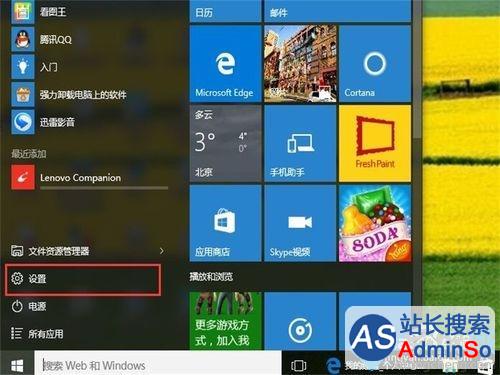
3、然后进入到设置的菜单页面,选择第一项【系统】字样按钮。
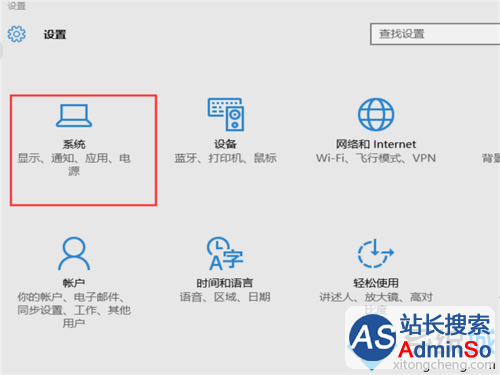
4、然后就打开了系统的菜单页面,点击菜单中的【存储】按钮。如图所示。
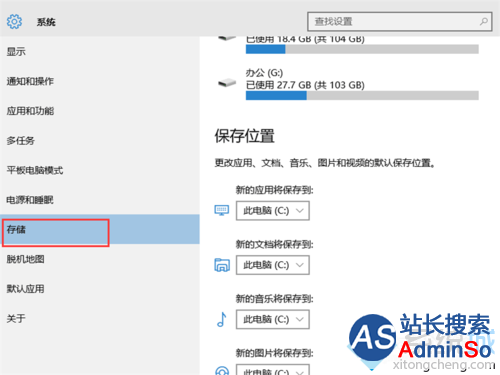
5、我们看到在存储的编辑页面的右边,有一个【保存位置】的选项,在下边,你可以将你的新的应用,新的文的,新的音乐,和新的图片,保存到你设置的默认盘中,如图所示。比如你可以把你新的音乐保存的D盘,或者把你新的图片保存在E盘等等。
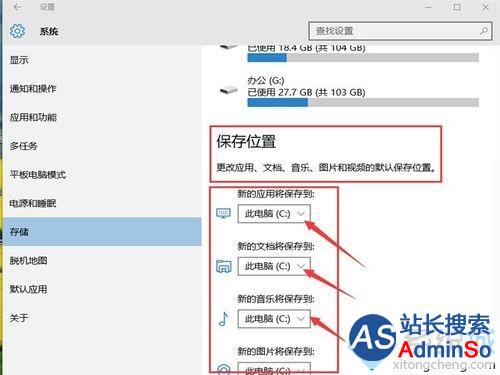
通过上述步骤的操作,我们就能在Windows10中成功更改文档、音乐和视频的默认存储位置了。有需要的用户,可以按照上述方法操作看看,相信会遇到不一样的惊喜!
相关推荐:
怎么使用win10自带音乐播放器?windows10系统Xbox Music的使用方法
标签: Windows10 修改 文档 音乐 视频 默认 存储 位置 方法
声明:本文内容来源自网络,文字、图片等素材版权属于原作者,平台转载素材出于传递更多信息,文章内容仅供参考与学习,切勿作为商业目的使用。如果侵害了您的合法权益,请您及时与我们联系,我们会在第一时间进行处理!我们尊重版权,也致力于保护版权,站搜网感谢您的分享!






